اگر حس میکنید که فایل های ویندوزتان دچار عیب و ایراد شده اند و سیستم شما کارایی لازم را ندارد و همچنین با خطاهای گوناگون مواجه می شوید، بدانید که بدون شک سیستم عامل شما آسیب دیده و فایل های آن ناقص و ناکارآمد شده است.
و همچنین ممکن است که شما پیغام های زیر را مشاهده کنید:
- The file is corrupt and cannot be opened
- The file or directory is corrupted and unreadable
- There was an error opening this document. The file is damaged
هر کدام از این پیغام ها، معنا و مفهوم خاص خود را دارد. چون سیستم عامل مجموعه از فایل ها و دستورات به هم پیوسته است که باعث می شود انجام عملکرد صحیح سیستم، امکان پذیر باشد، و هرگونه عیب و ایراد و نقصی در سیستم فایلی و محتویات سیستم عامل، باعث از کار افتادن و از دست دادن عملکرد ویندوز می شوند؛ لذا باید برای رفع این مشکل؛ از راه کار های توصیه شده استفاده کنیم.
به طور مثال، اگر شما تا دیروز فایلی و یا برنامه ای را اجرا می کردید و به درستی کار میکرد؛ ممکن است به دلیل قطعی ناگهانی برق؛ یا اتصال فلش و یا دستگاه های جانبی به سیستم، و منتشر شدن ویروس و درگیر کردن فایل های اجرایی ویندوز و از کار انداختن آنها، باعث عدم اجرای صحیح برنامه ها و پیغام های خطا در اجرای برنامه به شما نمایش داده شود.
در این گونه موارد چه کار می شود کرد؟
در این موارد باید شانس نیز همراه شما باشد، چون ریکاوری فایل آسیب دیده ممکن است به راحتی انجام نشود و شما مجبور به تعویض مجدد ویندوز شوید. چون این کار بسته به نوع فایل شما و فرمت آن، همچنین توانایی و پیشرفته بودن نرم افزار مخصوص است.
در ادامه به بررسی 5 نوع از این نرم افزار ها خواهیم پرداخت.
روش اول:
استفاده از Repair Toolbox است.
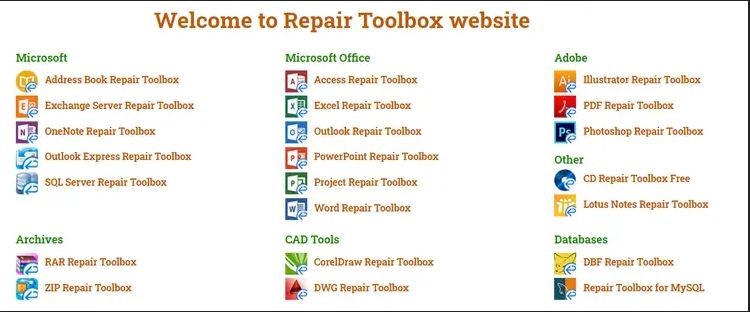
در این روش شما میتوانید نرم افزار های آفیس و پی دی اف و فتوشاپ و نرم افزار های زیپ و ... را بازسازی و ویرایش کنید. این جعبه ابزاریست برای مواقعی که هر کدام از برنامه هایی که مورد نیاز شما در لیست بالا بود؛ بتوانید آن را برطرف کنید. پس سعی نکنید که همه ی ان ها را با هم انجام بدهید و یا نصب کنید. چون ممکن است بخاطر نصب بیهوده و غیر ضروری برنامه، ریجستری و سیستم عامل شما، آسیب ببیند.همانطور که میبینید؛ هر کدام از فایل های بالا، مختص ایرادیابی و رفع خطای نرم افزار مختص به خود هستند.
اکثر برنامه های بالا، روش کارکرد یکسانی دارند و آنهم اینطور است که شما با نصب و اجرای برنامه ی مورد نظر، فایل خراب شده را انتخاب کرده و یک نام برای فایل جدید اختیار کنید و سپس "Repair"را کلیک کنید. فرمت های پیشتیبانی شونده هم عبارت است از: Word,Excle,Photoshop,PowerPoint,Zip,Rar,Pdf,OneNote,Illustrator,Outlook و ... .
متاسفانه این بسته ی رفع مشکل؛ رایگان نیست و نسخه ی ازمایشی آن نیز با محدودیت هایی روبروست و بعنوان مثال؛ برای تعمیر فایل های ZIP، شما نمیتوانید فایل تعمیری خود را ذخیره داشته باشید.
روش دوم:
استفاده از Hetman File Repair است.
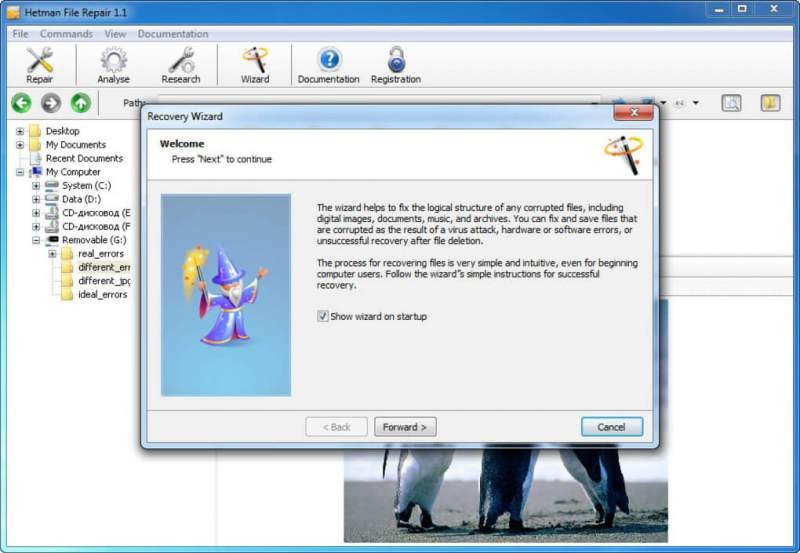
Hetman File Repair یکی از بهترین نرم افزار ها برای تعمیر فایل های خراب ویندوز است. در ضمن این را به یاد داشته باشید که از این نرم افزار نمیتوانید برای بازیابی تصاویر حذف شده و یا ریکاوری تصاویر استفاده کنید.این نرم افزار، زمانی جواب می دهد که شما تصویری دارید که قابل نمایش نیست، آنگاه میتوانید از این برنامه استفاده کنید.
از خصوصیت و مزایای این برنامه این است که شما میتوانید تصاویر JPEG رابدون افت کیفیت و کاهش حجم، و همچنین تصاویر TIFF ( هر دو نسخه فشرده شده و فشرده نشده)، همینطور فرمت BMP , PNG بدون فشرده سازی مجدد اطلاعات تصویر؛ بازیابی کنید. علاوه بر این؛ راهنمای بسیار جالبی دارد که شما را به صورت مرحله ای و گام به گام راهنمایی میکند. در نتیجه برای همه ی افراد، استفاده از این نرم افزار راحت و آسان خواهد بود.
و اما در آخر؛ برای تعمیر و ذخیره ی تصاویر باید لایسنس تهیه کنید. قیمت لایسنس ویرایش و نسخه ی شخصی 60 دلار؛ و ویرایش کاری و اداری؛ 140 دلار در نظر گرفته شده است.
روش سوم:
Digital Video Repair
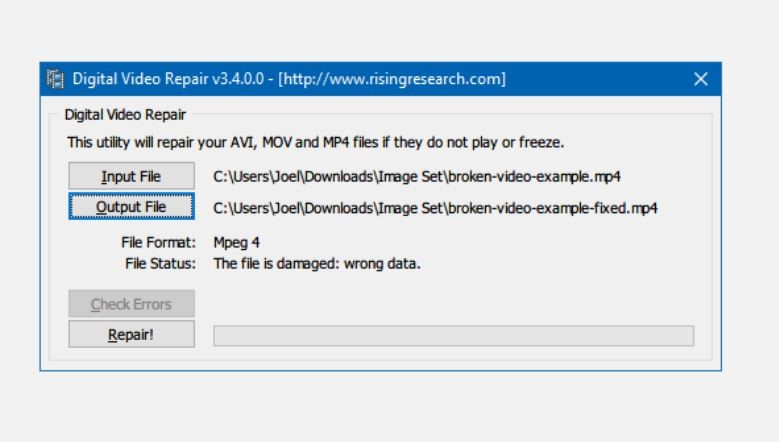
Digital Video Repair یک نرم افزار رایگان بوده و فرمت های AVI,MP4,MOV آسیب دیده را درصورتی که تحت فرمت های Angle Potion,Xvid,DivX,MPEG4,3ivx رمزنگاری شده باشد را تعمیر کند. و نکته قابل اهمیت اینکه اگر فایل ویدئویی شما فریم های آن آسیب دیده و از بین رفته باشد، این نرم افزار نمیتواند کمکی به شما بکند ولی میتواند فایل های ویدئویی را به گونه ای تعمیر کند که مشکلات خاصی نداشته باشند و در هنگام پخش، باعث گیر کردن و قفل کردن ویدئو پلیر نشود.
روش چهارم:
Stellar Microsoft Office Repair Toolkit
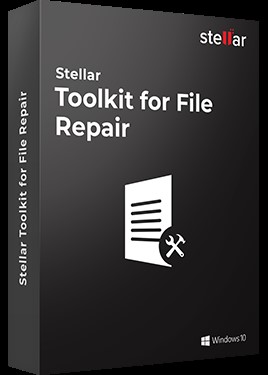
Stellar Microsoft Office Repair Toolkit مجموعه ای از چندین برنامه برای بازسازی و تعمیر فایل ه بوده که هر کدام برای فایل های مشخصی هستند از جمله: ورد، اکسل، پاورپوینت با استفاده از این ابزارها تعمیر می شوند. این نرم افزار برای کسانی که بیشترین تعامل را با فایل های آفیس دارند؛ به شدت توصیه میشود.
همچنین این برنامه به دو صورت رایگان و غیر رایگان وجود دارد که شما در نسخه ی رایگان فقط میتوانید فایل های خراب را پیدا کنید ولی برای نسخه ی اصلی و جهت بهره برداری از قابلیت تعمیر فایل ها، باید مبلغ 69 دلار را بپردازید
روش آخر و پنجم:
System File Checker
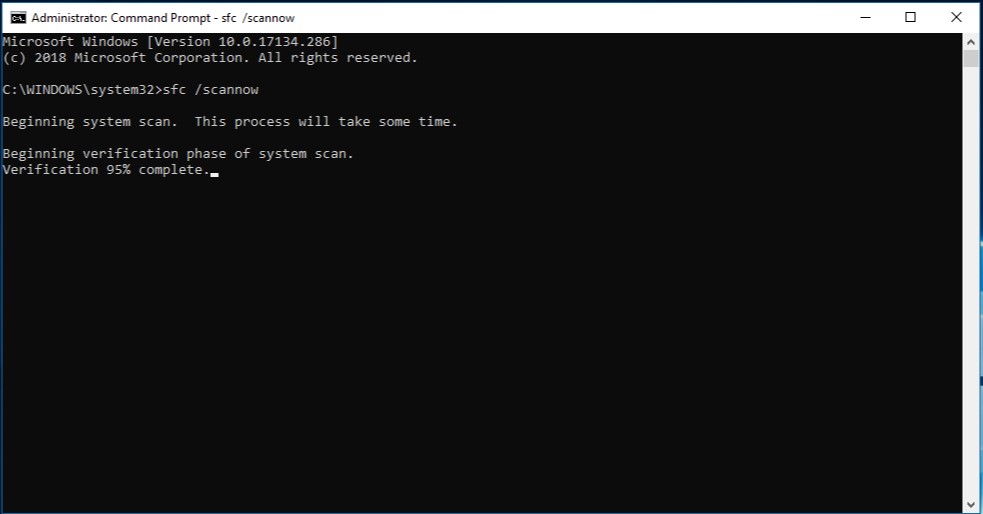
تا اینجای بحث، ما به بررسی روش های تعمیر و بازسازی فایل های غیر سیستمی پرداختیم،ولی اگر مشکلات ما مربوط به سیستم عامل بود؛ چه بحثی پیش می آید؟ و ما باید دنبال چه راه حلی باشیم؟ خب خوشبختانه ویندوز در این مورد ابتکار عمل را به دست گرفته و توانسته در این مورد کاربران ویندوزش را یاری کند. در این باره System File Checker به کمک ما می آید و ما را در بازسازی و ایراد فایل های ویندوزی کمک میکند.
خوشبختانه برای اجرای System File Checker هیچ مراحل سختی را در پیش رو ندارید و کافیست تا کلید های "Windows + X" را فشار داده و در منوی ظاهر شده؛ گزینه ی Command Prompt و اجرا به عنوان Admin را کلیک کنید و در ادامه دستور زیر را وارد کنید.
sfc /scannow
و سپس اینتر را بزنید، بسته به نوع سیستم و توانایی آن، ممکن است از چند دقیقه تا یک ساعت زمان ببرد؛ پس در این مورد صبور باشید. با توجه به اینکه System File Checker قابلیت دیگری هم دارد که وقتی کار تعمیر فایل های شما تمام شد، ممکن است عیب و ایرادات دیگر ویندوز شما حل شود؛بخصوص صفحه ی آبی (مرگ) و رفع مشکلات در ویندوز 10 .
در این باره نباید توقع زیادی داشته باشید؛ زیرا ممکن است که بخش بزرگی از فایل ها و سیستم عامل شما صدمه دیده باشد، لذا باید در این مورد تلاش خود را بکنید؛ نرم افزار های بالا فقط میتوانند در یک حدی انتظارات شما را برآورده سازند، و اگر نتوانستید از راه حل های موجود، مشکل خود را برطرف سازید؛زیاد خودتان را بابت این مسائل درگیر و ناراحت نکنید.
با تشکر از شما عزیزان که تا پایان این مقاله همراه ما بودید.









